M1芯片macbook的特殊设置
1 - rosetta 2
安装rosetta 2
安装
打开终端进行安装:
$ softwareupdate --install-rosetta
I have read and agree to the terms of the software license agreement. A list of Apple SLAs may be found here: http://www.apple.com/legal/sla/
Type A and press return to agree: A
2022-03-11 11:07:07.255 softwareupdate[68229:2156338] Package Authoring Error: 002-66270: Package reference com.apple.pkg.RosettaUpdateAuto is missing installKBytes attribute
Install of Rosetta 2 finished successfully
2 - Virtual Studio Code
在macbook m1 上安装配置Virtual Studio Code和 Remote SSH
m1上安装Virtual Studio Code
下载地址: https://code.visualstudio.com/Download
下载for mac Apple Silicon的的版本,解压缩zip文件,将得到的app文件拖到操作系统的applications文件夹中。
配置ssh免密码登录
# 将本地的 id_rsa.pub 传到远程
$ scp ~/.ssh/id_rsa.pub sky@dreamfly.io:/home/sky
# 登录远程机器,这时需要密码
$ ssh sky@192.168.0.40
# 在远程机器上加入authorized_keys
$ cat id_rsa.pub >> ~/.ssh/authorized_keys
# 退出远程登录
$ exit
# 再次登录远程机器,这时不需要密码
$ ssh sky@192.168.0.40
安装remote ssh extension
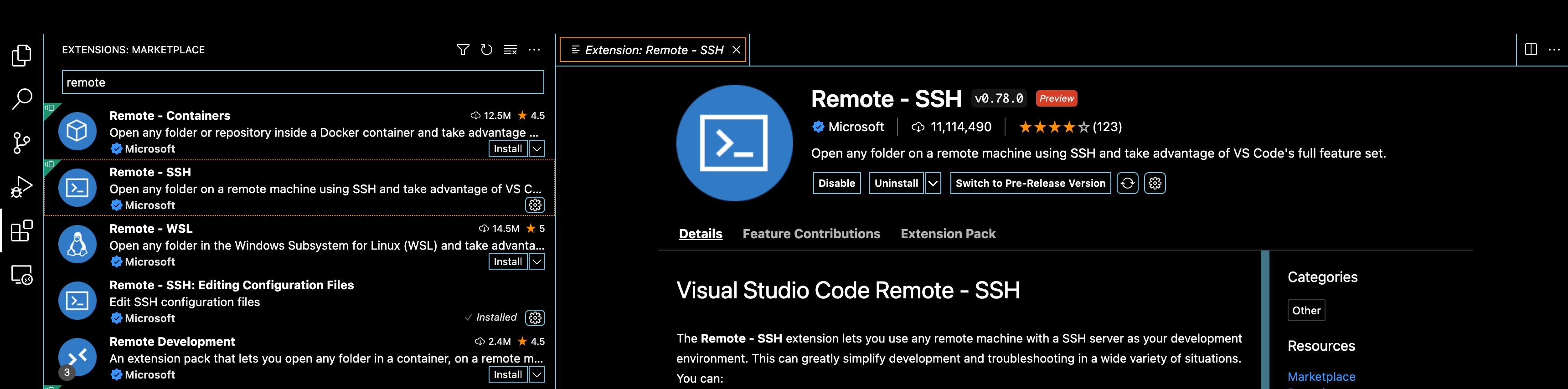
remote ssh 扩展的介绍
remote ssh 扩展让你使用任何有SSH服务器的远程机器作为你的开发环境。这可以大大简化各种情况下的开发和故障排除。你可以:
- 在你部署的同一操作系统上开发,或使用比你的本地机器更大、更快、更专业的硬件。
- 在不同的远程开发环境之间快速交换,安全地进行更新,而不必担心影响你的本地机器。
- 从多个机器或地点访问一个现有的开发环境。
- 调试在其他地方运行的应用程序,如客户站点或云中。
没有源代码需要在你的本地机器上获得这些好处,因为该扩展直接在远程机器上运行命令和其他扩展。你可以打开远程机器上的任何文件夹,就像在你自己的机器上一样,对其进行操作。
开始使用,按照教程:
- 在vs code中按F1键,运行 “Remote-SSH:Open SSH Host… command.”
- 在出现的输入框中以下列格式输入你的用户和主机/IP,然后按回车键:user@host-or-ip或user@domain@host-or-ip
- 连接后,使用 “文件”>“打开文件夹 “在主机上打开一个文件夹。
你可以按F1键调出命令调色板,并输入Remote-SSH,以获得可用命令的完整列表。